 第240115期 - snatch
第240115期 - snatch
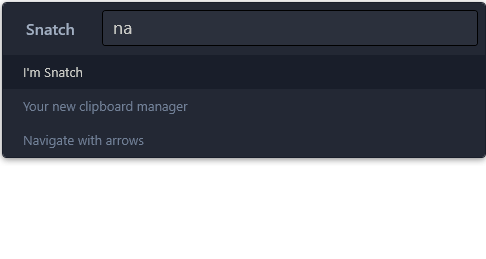 小巧好用工具推荐!可以管理高效管理你的剪贴板!!
小巧好用工具推荐!可以管理高效管理你的剪贴板!!
Snatch 是一款为 Windows 设计的精美剪贴板管理器,可以帮助您管理和搜索您复制的内容。
看下效果:
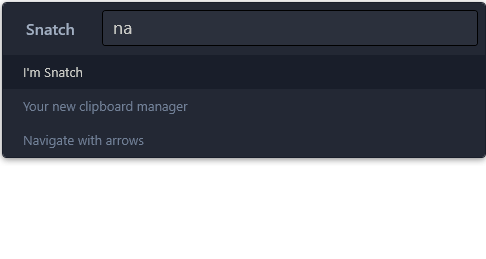
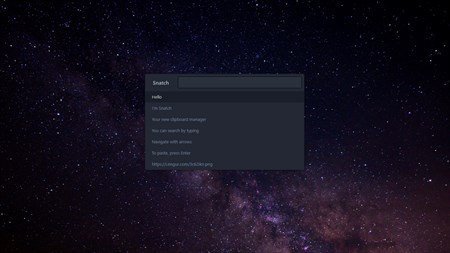
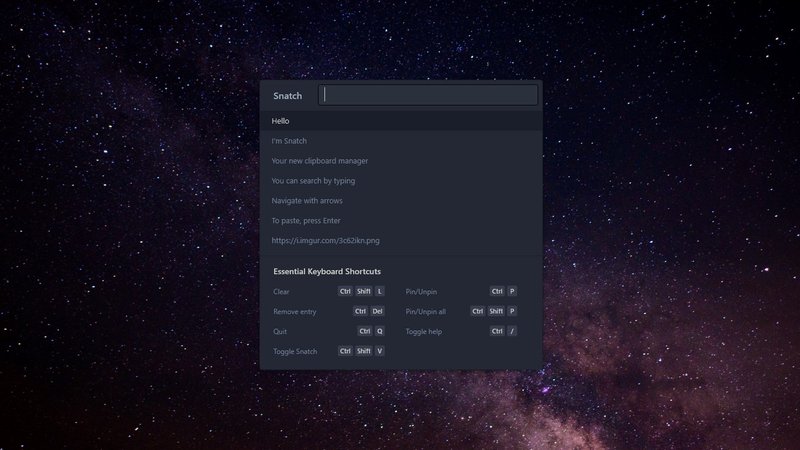
Snatch:一款为 Windows 设计的精美剪贴板管理器
什么是 Snatch?
Snatch 是一款为 Windows 设计的精美剪贴板管理器,可以帮助您管理和搜索您复制的内容。
Snatch 可以记录您复制的每一个元素,直到您决定清除历史记录。您可以使用快速搜索功能,在短时间内找到您想要的内容。
您还可以将任何元素固定在列表中,以便在清除历史记录后仍然保留。
Snatch 有哪些功能特点?
Snatch 的主要功能特点有:
- 无限历史记录:Snatch 会记录您复制的每一个元素,直到您决定清除历史记录。您可以在设置中调整历史记录的大小和位置,以及是否在启动时自动加载历史记录。
- 快速搜索:无论您的历史记录有多长,您都可以在短时间内搜索到您想要的内容。您只需要按下
Ctrl + Shift + V键,然后输入搜索关键字,Snatch 就会显示与之匹配的元素。您可以使用上下箭头键来选择元素,然后按下回车键或鼠标左键来粘贴。 - 固定条目:您可以将任何元素固定在列表中,以便在清除历史记录后仍然保留。您只需要在元素上右键单击,然后选择“固定”选项,或者按下
P键,就可以将元素固定在列表的顶部。您可以使用相同的方法来取消固定。 - 模糊搜索:Snatch 支持模糊搜索,这意味着您可以找到与搜索字符串近似匹配的元素。例如,如果您搜索“snach”,Snatch 也会显示“snatch”和“snack”的元素。
- 图片支持:Snatch 可以记录您复制的图片,并在列表中显示缩略图。您可以像其他元素一样搜索和粘贴图片。
- 主题:Snatch 提供了多种主题,让您可以根据自己的喜好和系统的外观来更改 Snatch 的颜色和样式。您可以在设置中选择您喜欢的主题,或者创建自己的主题。
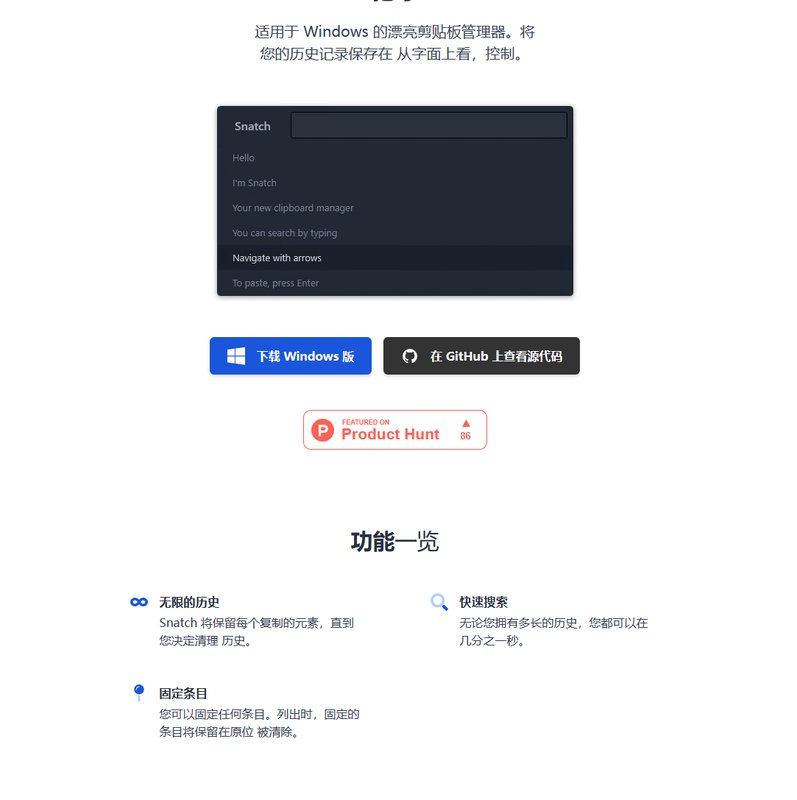
如何使用 Snatch?
使用 Snatch 非常简单,您只需要按照以下步骤操作:
- 下载并安装 Snatch。您可以从 Microsoft Store 或者 GitHub 上下载 Snatch 的安装包,然后按照提示进行安装。
- 复制任何内容。您可以使用
Ctrl + C键或者右键单击来复制任何内容,无论是文本、图片、文件还是网址,Snatch 都会自动记录在历史记录中。 - 搜索和粘贴内容。您可以使用
Ctrl + Shift + V键或者右键单击 Snatch 图标来打开历史记录列表,然后输入搜索关键字,或者使用上下箭头键来选择元素,最后按下回车键或者鼠标左键来粘贴内容。 - 固定或者清除内容。您可以在元素上右键单击,然后选择“固定”或者“清除”选项,或者按下
P键或者Delete键来固定或者清除元素。您也可以在 Snatch 图标上右键单击,然后选择“清除所有”选项,来清除所有的历史记录。 - 更改设置或者主题。您可以在 Snatch 图标上右键单击,然后选择“设置”选项,来打开设置窗口。在设置窗口中,您可以更改 Snatch 的各种选项,例如历史记录的大小和位置、快捷键、启动选项等。您也可以在设置窗口中选择或者创建您喜欢的主题,来更改 Snatch 的颜色和样式。
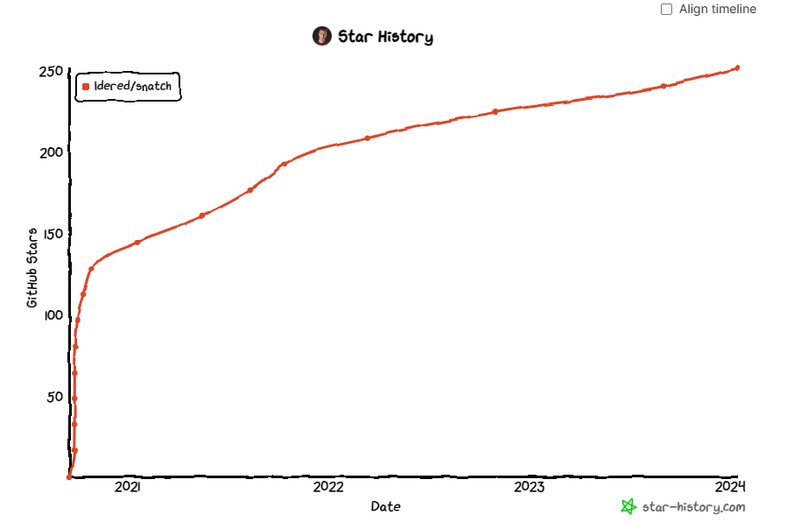
总结
Snatch 是一款为 Windows 设计的精美剪贴板管理器,可以帮助您管理和搜索您复制的内容。
Snatch 有多种功能特点,例如无限历史记录、快速搜索、固定条目、模糊搜索、图片支持和主题。
开源地址:https://github.com/Idered/snatch 官网地址:https://snatch.kasper.io/